- d3dx9_33。dll 不足している問題は、 レジストリが原因でファイルが削除されたか、アクセスできなくなった、または DLL ファイルの破損。
- d3dx9_33を修正できるサードパーティのシステムメンテナンスユーティリティがいくつかあります。dll 行方不明 エラー.
- プラットフォームの更新により、別のd3dx9_33.dll修正が提供される場合がありますが、完全に安心するには、専用のソフトウェアを使用することをお勧めします。
- 一部のWindows10の組み込みシステムツールは、d3dx9_33を修正することもできます。dll ファイルがありません エラーが発生しますが、それ自体のリスクはありません。

- RestoroPC修復ツールをダウンロードする 特許技術が付属しています(特許が利用可能 ここに).
- クリック スキャン開始 PCの問題を引き起こしている可能性のあるWindowsの問題を見つけるため。
- クリック 全て直す コンピュータのセキュリティとパフォーマンスに影響を与える問題を修正する
- Restoroはによってダウンロードされました 0 今月の読者。
D3dx9_33.dllは共有されています ダイナミックリンクライブラリ Windows用のシステムファイル。 この特定のDLLファイルは、MicrosoftDirectXのコンポーネントです。
したがって、d3dx9_33.dll欠落エラーは通常、ユーザーがマルチメディアソフトウェアまたはゲームを起動しようとしたときに発生します。 一般的なd3dx9_33.dll エラーメッセージ 状態:
コンピュータにd3dx9_33.dllがないため、プログラムを起動できません。 この問題を解決するには、プログラムを再インストールしてみてください。
上記のエラーメッセージが表示された場合、通常、d3dx9_33.dllを必要とするソフトウェアは起動しません。
エラーメッセージは、d3dx9_33.dllにアクセスできないことを示しています。これは、ファイルが削除されたことを意味している可能性があります。 さまざまな潜在的な解決策は、その欠落しているDLLファイルを復元できます。
d3dx9_33.dllが見つからないというエラーを修正するにはどうすればよいですか?
1. RestoroでPCをスキャンする

Restoroは、Windows用の高度なオールインワンシステム修復ユーティリティです。 これは、Windowsのさまざまな問題を修正するための最も簡単なユーティリティの1つです。
システムスキャンを実行して、潜在的なエラーを発見します

Restoroをダウンロード
PC修復ツール

クリック スキャン開始 Windowsの問題を見つけるために。

クリック 全て直す 特許技術の問題を修正するため。
Restoro修復ツールを使用してPCスキャンを実行し、セキュリティの問題と速度低下の原因となるエラーを見つけます。 スキャンが完了した後、修復プロセスにより、破損したファイルが新しいWindowsファイルおよびコンポーネントに置き換えられます。
Restoroがあなたに代わって仕事をするのに、なぜ手動で置換d3dx9_33.dllを検索、ダウンロード、抽出、登録するのですか?
Restoroは、ボタンをクリックするだけで、PC上のすべての欠落または破損したWindowsDLLファイルを置き換えます。 このソフトウェアは、偽のマルウェアDLLファイルを削除することもできます。

Restoro は、組み込みの自動システムと機能的なDLLでいっぱいのオンラインライブラリを使用して、PCで破損または損傷している可能性のあるファイルを置き換え、修復する、信頼性の高いサードパーティのDLLフィクサーです。
PCの問題を解決するために必要なのは、PCを起動し、画面に表示されるだけです。 他のすべてはソフトウェアの自動化によってカバーされているため、プロセスを開始するための指示 プロセス。
これは、Restoroを使用してレジストリエラーを修正する方法です。
- Restoroをダウンロードしてインストールします.
- ソフトウェアを起動します。
- 安定性の問題やマルウェアの可能性がないかPCをスキャンするのを待ちます。
- 押す 修理を開始.
- すべての変更を有効にするためにPCを再起動します。
このプロセスが完了すると、PCは新品同様になり、BSoDエラー、応答時間の遅延、またはその他の同様の問題に対処する必要がなくなります。
⇒ Restoroを入手する
免責事項:このプログラムは、いくつかの特定のアクションを実行するために、無料バージョンからアップグレードする必要があります。
2. システムファイルチェッカースキャンを実行する
- クリック ここに入力して検索します Windows10のタスクバーの左端にあるボタン。
- 入力します コマンド・プロンプト 検索キーワードとして。
- コマンドプロンプトを右クリックして、 管理者として実行 昇格されたユーザー権限でそのユーティリティを開きます。
- まず、このコマンドを入力してReturnキーを押します。
DISM.exe / Online / Cleanup-image / Restorehealth - Deployment Image Servicingスキャンが完了したら、次のシステムファイルチェッカーコマンドを入力します。
sfc / scannow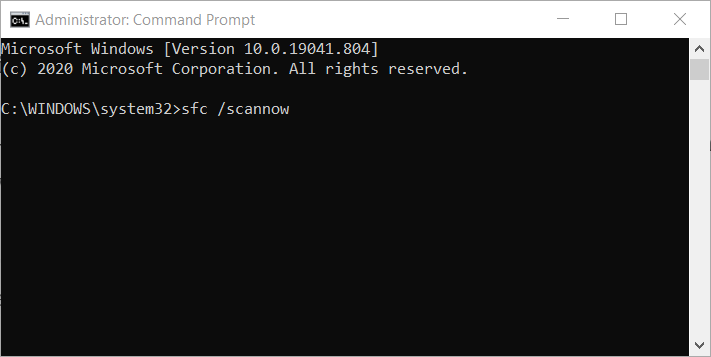
- Enterキーボードキーを押してSFCスキャンを開始します。
- システムファイルチェッカーユーティリティがスキャンを終了するのを待ちます。
- SFCスキャン結果にWindowsResource Protectionの修正ファイルが含まれている場合は、PCを再起動します。
3. ごみ箱を確認してください
- クリック ごみ箱 Windowsデスクトップのアイコン。
- タイプ d3dx9_33.dll ごみ箱の検索ボックスにあります。
- ごみ箱の検索でd3dx9_33.dllが見つかった場合は、d3dx9_33.dllを選択します。
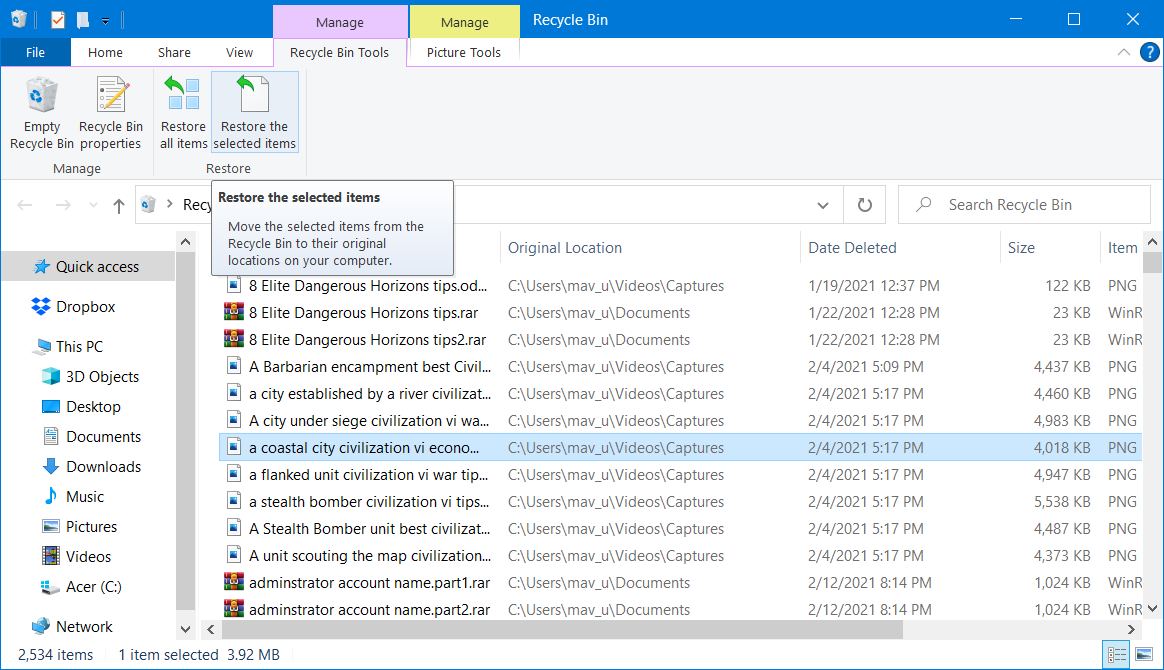
- クリック 選択したアイテムを復元します オプション。
4. d3dx9_33.dllの問題が発生したソフトウェアを再インストールします。
- WindowsキーとXキーを同時に押します。
- すぐ下のスナップショットのように、[アプリと機能]をクリックして[設定]を開きます。
![[設定]の[アプリと機能]タブ [アプリと機能]タブd3dx9_33.dllがありません](/f/24ee6786e9f95d9ba3149cc52d044d54.png)
- d3dx9_33.dllエラーを修正するために必要なソフトウェアを選択します。
- クリック アンインストール 選択したプログラムを削除します。
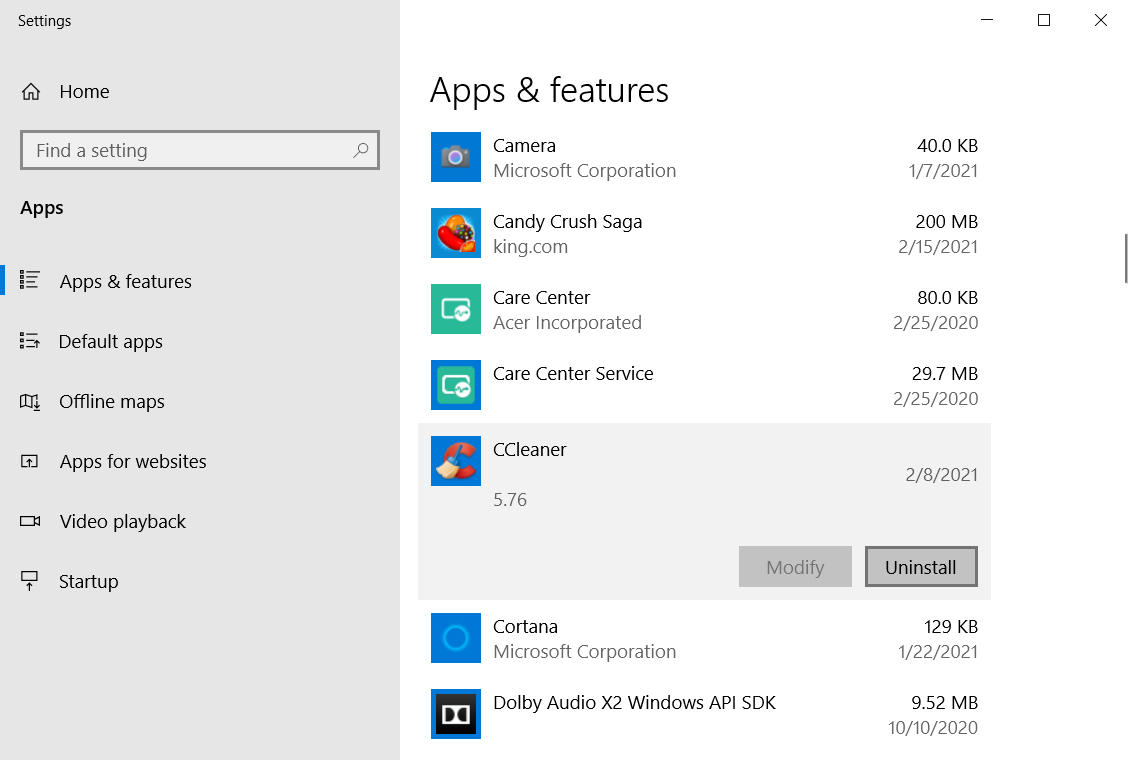
- ソフトウェアをアンインストールしたら、Windowsを再起動します。
- 次に、ダウンロードしたセットアップウィザードまたはDVDを使用して、ソフトウェアの最新バージョンを再インストールします。
5. Windowsを以前の日付に復元する
- 右クリック 開始 ボタンをクリックして選択します 実行 Win + Xメニューで。
- 次のコマンドを入力した後、Enterキーボードキーを押します。Run’sOpenボックス:
rstrui - を選択 別の復元ポイントを選択してください オプションをクリックし、 次 続行します。
- クリック より多くの復元ポイントを表示する チェックボックスをオンにすると、使用可能な復元ポイントの日付の完全なリストが表示されます。

- 次に、デスクトップまたはラップトップのd3dx9_33.dllエラーより前の日付にWindowsをロールバックする復元ポイントを選択します。
- クリック 次 確認手順に進みます。
- 最後に、 終了 Windowsを確認し、選択した復元ポイントにロールバックするオプション。
注意:システムの復元ポイントは、日付以降にインストールされたソフトウェアを削除します。 選択した復元ポイントで削除されるソフトウェアを確認するには、[ 影響を受けるプログラムをスキャンする オプション。
上記の解決策は、Windowsでd3dx9_33.dllが見つからないエラーメッセージを修正する可能性があります。
最後の手段の解決策は、インストールメディアを使用してWindowsを再インストールまたはリセットするか、このPCユーティリティをリセットすることです。 私たちの Windows10を工場出荷時の状態にリセット ガイドは、このPCのリセットユーティリティを利用する方法を説明しています。
 まだ問題がありますか?このツールでそれらを修正します:
まだ問題がありますか?このツールでそれらを修正します:
- このPC修復ツールをダウンロードする TrustPilot.comで素晴らしいと評価されました (ダウンロードはこのページから始まります)。
- クリック スキャン開始 PCの問題を引き起こしている可能性のあるWindowsの問題を見つけるため。
- クリック 全て直す 特許技術の問題を修正する (読者限定割引)。
Restoroはによってダウンロードされました 0 今月の読者。
![Windows 10/11 での OccidentAcrident.dll 起動エラー [修正済み]](/f/71b17e1981516fe07c5593ba8705f8aa.jpg?width=300&height=460)

![Autopilot.dll WIL エラーが報告された [Windows 11 修正ガイド]](/f/af2257c36fb0c6aa059ba3bf09944e9d.png?width=300&height=460)